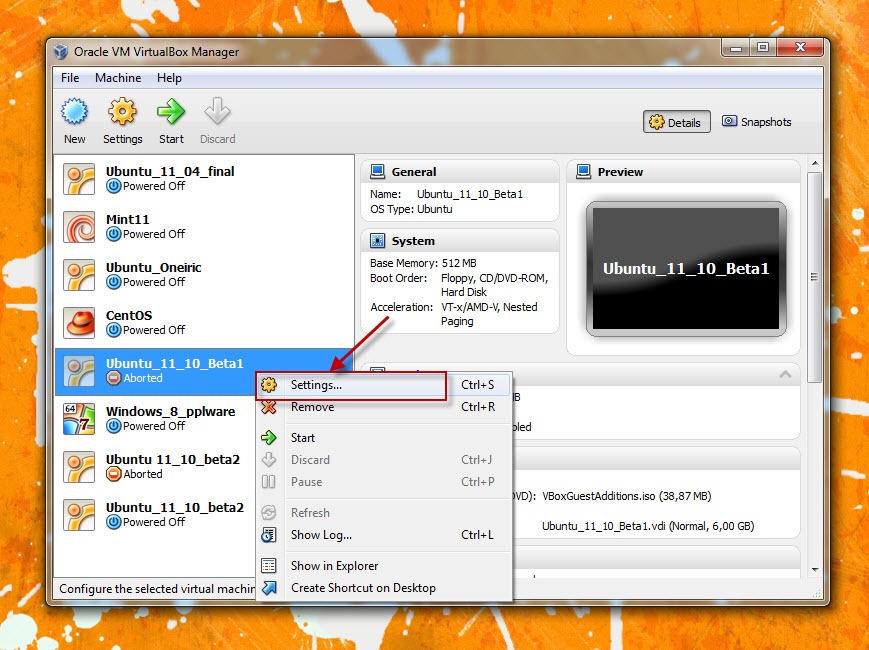Partilhe facilmente ficheiros entre a máquina Real e máquina Virtual…
Sou um utilizador diário de máquinas virtuais e como tal a partilha de ficheiros entre a máquina real e máquina virtual é uma constante. A evolução da virtualização e as aplicações que o permitem fazer, têm ganho mais maturidade e como consequência novas funcionalidades. Actualmente é muito simples ter a nossa PEN USB ou disco Externo disponível dentro da nossa máquina virtual possibilitando assim a cópia de informação de um lado para o outro. Hoje apresento-vos o Shared Folders, que vem incluído no VirtualBox (e também no VMware – ver aqui) e que permite facilmente a partilha de ficheiros entre o sistema virtualizado e o sistema nativo.
O configuração deste serviço é bastante simples não sendo necessário a instalação de qualquer software/serviço adicional como por exemplo o samba (no caso de um Windows e um Linux). Vamos ver então como se faz:
Passo 1 – Escolher a máquina virtual que pretendemos, botão do lado direito do rato e escolhemos Settings. (De referir que esta configuração pode também ser realizada depois da máquina virtual ter arrancado).
Passo 2 – Indicamos quais as pastas que pretendemos partilhar conforme exemplo da figura seguinte. De referir que vamos partilhar pastas que estão no Windows para um Ubuntu que está virtualizado e a correr no virtualbox.
Passo 3 – Dentro do Ubuntu, abrimos a linha de comandos (CTRL + ALT + T) e inserimos o seguinte comando:
sudo usermod -a -G vboxsf USERNAME
Onde USERNAME deve ser o vosso username com que se autenticaram no Ubuntu
Passo 4 – Feito os passos anteriores, basta aceder a /media e verificar que já lá têm as vossas pastas partilhadas do Windows.
Como tiveram a possibilidade de ver, a configuração é muito simples e esta interoperabilidade entre sistemas dá muito jeito.
Para finalizar e até porque vamos entrar de fim de semana deixamos aqui mais uma pequena dica para o Virtualbox,o VBoxLaunch. O Voxlaunch permite criar jumplists no windows para as várias máquinas virtuais. Experimentem!